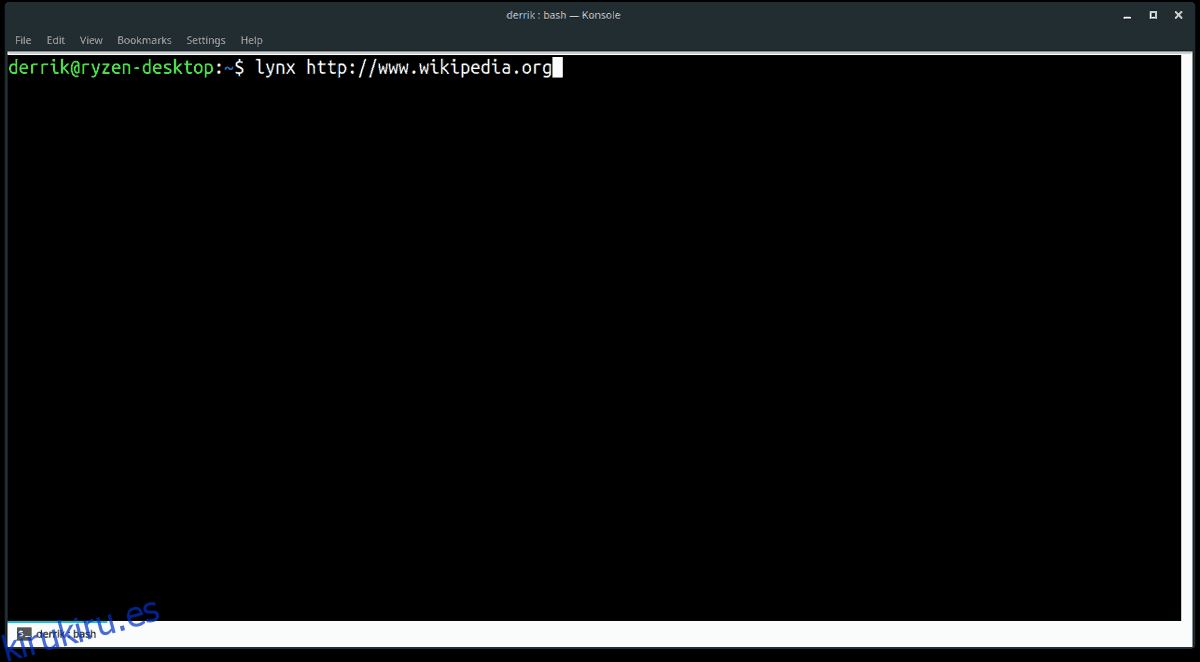¿Alguna vez ha estado usando una computadora Linux sin un entorno de escritorio y necesita buscar algo en Google? ¡Sucede! En lugar de sacar su teléfono, considere usar Lynx para navegar por la web desde la terminal.
Tabla de contenido
Instalar Lynx
La forma más popular de navegar por Internet en la terminal es con el navegador web Lynx. Es un navegador completamente basado en texto y funciona en sistemas operativos similares a Unix, así como en la línea de comandos MS-Dos. Tiene 26 años y actualmente es el navegador web más antiguo que aún se está desarrollando activamente.
Si bien Lynx suena inútil y antiguo, es útil, especialmente cuando está trabajando en un servidor Linux remoto y no tiene acceso a la GUI y necesita descargar un archivo.
Hasta donde sabemos, el navegador web Lynx no está configurado de forma predeterminada en ninguna distribución de Linux. Por esta razón, tendremos que repasar cómo instalarlo y configurarlo.
Para instalar el navegador Lynx, abra una ventana de terminal y siga las instrucciones correspondientes a su sistema operativo.
Ubuntu
Ubuntu es considerada la distribución de Linux más popular, por lo que tiene sentido que haya un paquete Lynx disponible para su instalación en los repositorios. Para obtenerlo, ingrese el comando Apt a continuación en una ventana de terminal.
sudo apt install lynx
Debian
El navegador web Lynx es compatible con muchas distribuciones de Linux, incluido Debian Linux. Para instalarlo, inicie una ventana de terminal e ingrese el comando Apt-get a continuación. Sin embargo, tenga en cuenta que Debian actualiza los paquetes más lentamente que otros, por lo que esta versión de Lynx puede estar desactualizada.
Nota: ¿desea una versión más reciente de Lynx para Debian? ¡Siga nuestra guía aquí para aprender cómo!
sudo apt-get install lynx
Arch Linux
Los usuarios de Arch Linux son conocidos por su amor por la terminal, por lo que no es una sorpresa ver el navegador Lynx disponible en el repositorio principal de software. Para instalarlo en su máquina Arch, ingrese el comando Pacman a continuación.
sudo pacman -S lynx
Fedora
¿Necesita que el navegador Lynx funcione en su equipo Fedora Linux? ¡No te preocupes! Es sencillo de instalar ya que los desarrolladores de Fedora proporcionan un paquete fácil de instalar en las fuentes de software del sistema operativo.
Para que el navegador funcione, ejecute el comando Dnf a continuación.
sudo dnf install lynx
OpenSUSE
¿Utiliza OpenSUSE y desea navegar por la web con Lynx? Inicie una terminal e instale la última versión de Lynx con el comando Zypper a continuación.
sudo zypper install lynx
Linux genérico
Lynx es un navegador antiguo, por lo que es probable que incluso la distribución más oscura lo tenga en sus fuentes de software. Aún así, si no puede encontrarlo, Lynx se puede construir desde la fuente con las instrucciones a continuación.
Paso 1: descargue el código fuente de Lynx.
wget https://invisible-mirror.net/archives/lynx/tarballs/lynx2.8.9rel.1.tar.bz2
Paso 2: extrae el código fuente.
tar xvjf lynx2.8.9rel.1.tar.bz2
Paso 3: Ingrese al directorio de códigos Lynx.
cd lynx2.8.9rel.1/
Paso 4: configura el código fuente.
./configure --prefix=/usr
Paso 5: compila Lynx.
make
Paso 6: Instale el navegador Lynx en su sistema operativo.
make install-full
Navega por la web desde la terminal
Como el navegador Lynx está basado en la línea de comandos, todas las páginas web se abren especificando la URL con anticipación. Por ejemplo, si quisiera visitar Wikipedia, lanzaría una terminal y haría lo siguiente:
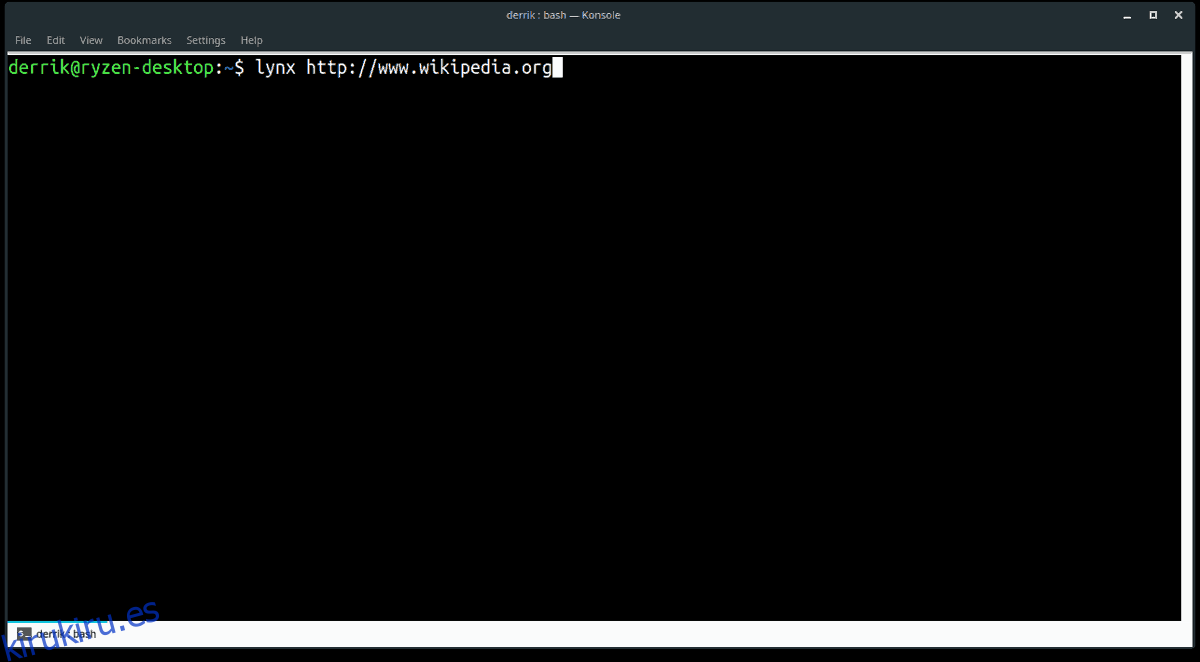
lynx https://www.wikipedia.org
Cuando se cargue la página web, será bombardeado con indicaciones. Estas indicaciones son producto de nuestra Internet moderna. Deberá presionar «A» para permitir las cookies (permanentemente), y puede llevar un tiempo.
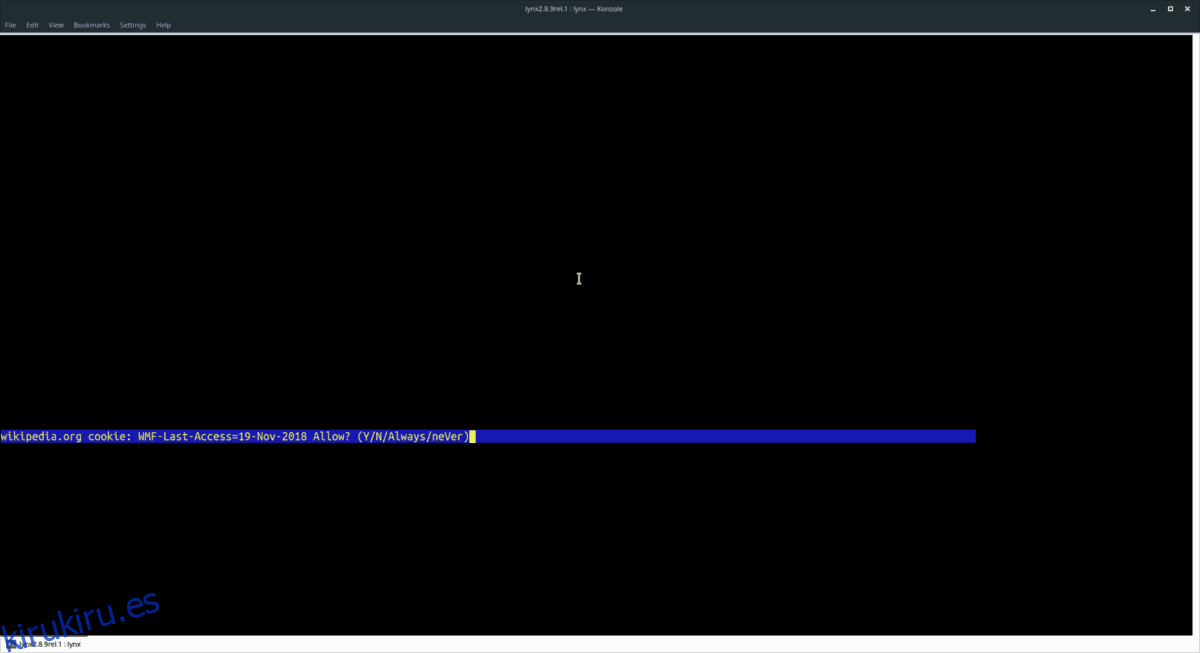
Después de aceptar todas las cookies y las indicaciones que aparecen en la pantalla, el navegador web debería mostrarse completamente en modo basado en texto.
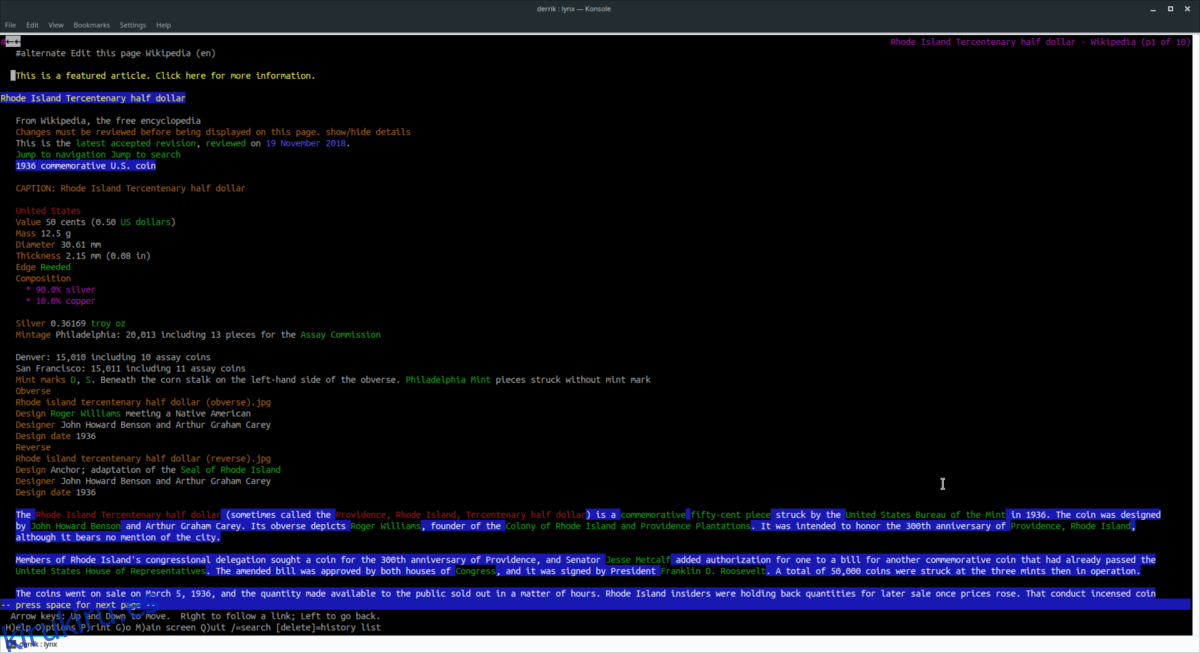
Teclas de atajo de Lynx
El navegador web Lynx tiene bastantes atajos de teclado. Repasemos brevemente, ya que mejorarán significativamente la experiencia de navegación en la terminal.
Para empezar, si desea navegar fuera del sitio web en el que se encuentra a uno nuevo, presione G en el teclado. ¿Quieres retroceder una página? Presione Izquierda en el teclado. Para seguir un enlace, presione la tecla de flecha derecha.
Desplazarse en el navegador web Lynx es similar a muchas de las aplicaciones de navegación modernas que existen en el mercado actual. Para navegar hacia abajo en una página, presione la tecla Abajo en el teclado. Presione Arriba para moverse hacia arriba en la página.
Mmás información sobre Lynx
El navegador Lynx es útil pero complicado para la mayoría de los usuarios que no están acostumbrados a una forma de navegar por Internet basada en texto. Afortunadamente, el programa tiene un manual detallado que describe todos los aspectos del navegador.
Para ver el manual de Lynx en la terminal de su PC con Linux, ejecute el siguiente comando:
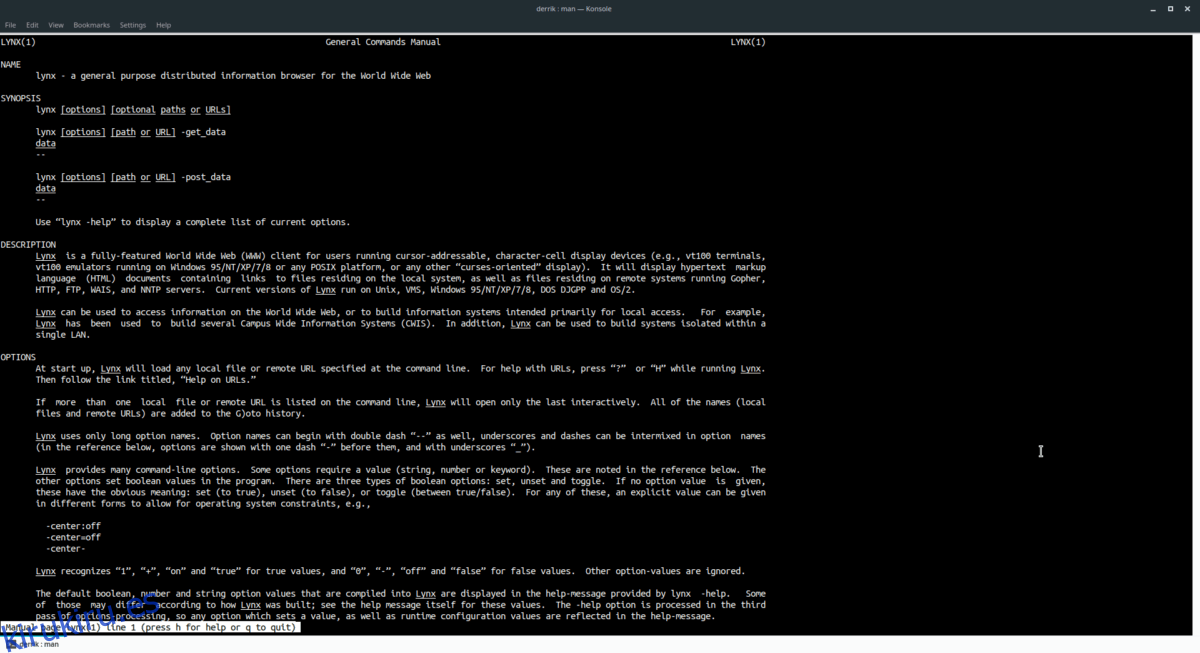
man lynx
Alternativamente, guarde el manual en un archivo de texto para una lectura más cómoda con el siguiente comando.
man lynx >> ~/Documents/lynx-manual.txt